Ada yang ditanyakan?
Klik untuk chat dengan customer support kami
● online 6287742224283
● online 6285241005629
● online
- Website Toko Online IndoStore Theme Terima Beres t....
- Domain....
- Domain....
- Landing Page 01 Terima Beres termasuk Hosting + Do....
- Website Toko Online Lapax Theme Terima Beres terma....
- Landing Page 02 Terima Beres termasuk Hosting + Do....
- Domain....
- Landing Page Canvas Terima Beres termasuk Hosting....
Cara Backup Data WordPress Menggunakan Plugin UpdraftPlus

Backup data situs menggunakan plugin
Backup data WordPress merupakan langkah penting untuk melindungi situs Anda dari kehilangan data. Salah satu cara terbaik untuk melakukan backup adalah dengan menggunakan plugin UpdraftPlus. Berikut adalah panduan lengkap untuk melakukan backup data WordPress dengan UpdraftPlus.
Mengapa Memilih UpdraftPlus?
- Mudah digunakan: Antarmuka yang sederhana dan intuitif.
- Fitur lengkap: Mendukung backup file dan database.
- Penyimpanan cloud: Dapat menyimpan backup di layanan cloud seperti Google Drive, Dropbox, dan lainnya.
- Jadwal otomatis: Dapat mengatur backup otomatis sesuai jadwal.
Langkah-Langkah Backup Menggunakan UpdraftPlus
1. Instalasi Plugin
- Masuk ke Dasbor WordPress:
- Gunakan kredensial admin Anda untuk login.
- Buka Menu Plugin:
- Pilih Plugins > Add New.
- Cari UpdraftPlus:
- Ketik “UpdraftPlus” pada kolom pencarian.
- Klik Install Now di plugin UpdraftPlus WordPress Backup Plugin.
- Setelah terinstal, klik Activate.
2. Konfigurasi UpdraftPlus
- Akses Pengaturan UpdraftPlus:
- Di dasbor, pilih Settings > UpdraftPlus Backups.
- Atur Jadwal Backup:
- Klik tab Settings.
- Atur jadwal backup untuk files dan database (misalnya, harian atau mingguan).
- Pilih jumlah backup yang ingin disimpan.
- Pilih Lokasi Penyimpanan:
- Pilih penyimpanan eksternal (Google Drive, Dropbox, dll.).
- Ikuti petunjuk untuk menghubungkan akun cloud Anda.
- Simpan Pengaturan:
- Klik Save Changes untuk menyimpan konfigurasi.
3. Melakukan Backup Manual
- Mulai Backup:
- Di halaman UpdraftPlus, klik tombol Backup Now.
- Pilih opsi untuk menyertakan database dan file.
- Klik Backup Now lagi untuk memulai proses.
- Proses Backup:
- UpdraftPlus akan mulai melakukan backup. Proses ini mungkin memerlukan waktu tergantung pada ukuran situs Anda.
4. Memeriksa Backup
- Lihat Backup Tersimpan:
- Di tab Existing Backups, Anda dapat melihat semua backup yang telah dibuat.
- Anda dapat mengunduh file backup ke komputer atau menyimpannya di cloud.
Memulihkan Data dari Backup
- Pilih Backup:
- Di tab Existing Backups, pilih backup yang ingin dipulihkan.
- Klik Restore:
- Klik tombol Restore di backup yang dipilih.
- Pilih elemen yang ingin dipulihkan (database, plugins, themes, uploads, dll.).
- Klik Next dan ikuti petunjuk untuk menyelesaikan pemulihan.
Tips Backup dengan UpdraftPlus
- Lakukan Backup Secara Rutin: Atur jadwal backup otomatis sesuai kebutuhan situs Anda.
- Simpan di Lokasi Berbeda: Selain di cloud, simpan backup di hard drive eksternal untuk keamanan tambahan.
- Periksa Backup Secara Berkala: Pastikan backup berjalan dengan baik dan file dapat dipulihkan.
Kesimpulan
Menggunakan UpdraftPlus untuk backup data WordPress adalah pilihan yang aman dan efisien. Dengan antarmuka yang mudah digunakan dan berbagai fitur penyimpanan, Anda dapat melindungi situs Anda dari kehilangan data. Selalu lakukan backup secara rutin dan simpan di lokasi yang aman. Dengan begitu, Anda siap menghadapi segala kemungkinan yang tidak diinginkan pada situs WordPress Anda.
Cara Backup Data WordPress Menggunakan Plugin UpdraftPlus
Layanan Hosting dan Domain Memulai sebuah website bukanlah tugas yang sederhana, tetapi dengan pilihan layanan hosting dan domain yang tepat,... selengkapnya
Membuat halaman website dengan tema WordPress adalah langkah yang cukup mudah dan tidak memerlukan pengetahuan coding yang mendalam. WordPress menyediakan... selengkapnya
Di era digital saat ini, memiliki website profesional bukan lagi pilihan, melainkan kebutuhan. Baik Anda pemilik bisnis, blogger, atau individu... selengkapnya
Mengamankan Website WordPress dari Serangan Malware dengan Wordfence Dalam era digital yang semakin berkembang, keamanan website menjadi salah satu prioritas... selengkapnya
Dalam dunia digital yang semakin kompetitif, memiliki website profesional adalah suatu keharusan bagi bisnis atau personal branding. Salah satu langkah... selengkapnya
CYBERPANEL Dalam dunia hosting web, pemilihan panel kontrol yang tepat adalah kunci untuk memastikan manajemen server yang efisien dan user-friendly.... selengkapnya
Keamanan Website WordPress adalah salah satu aspek paling penting yang harus diperhatikan saat mengelola website, terutama jika menggunakan platform WordPress... selengkapnya
Meningkatkan Pengunjung Website Meningkatkan pengunjung website adalah tujuan utama bagi banyak pemilik bisnis online, blogger, dan pemasar digital. Semakin banyak... selengkapnya
Peluang Menguntungkan dengan Komisi 10% Di era digital ini, peluang menguntungkan untuk mendapatkan penghasilan tambahan semakin terbuka lebar. Salah satu... selengkapnya
Keuntungan Menggunakan Hosting Lokal untuk Website Indonesia Keuntungan Menggunakan Hosting Lokal. Saat membangun sebuah website, pemilihan layanan hosting menjadi salah... selengkapnya
… Layanan pembuatan website terima beres mencakup seluruh proses pembuatan website dari awal hingga akhir. Layanan ini dirancang untuk memudahkan… selengkapnya
*Harga MulaiRp 1.505.000
🎯 VPS Hosting Dedicated dari Saracloud.id Apa yang Anda Dapatkan: 1 IP Public Backup Otomatis Setiap Hari (GRATIS) Open All… selengkapnya
*Harga MulaiRp 130.000
Apa yang Anda dapatkan? Domain + Hosting selama 1 tahun (Harga Perpanjangan Tetap) Kapasitas Penyimpanan sesuai paket yang kamu pilih… selengkapnya
*Harga MulaiRp 219.000
Apa yang Anda dapatkan? Domain + Hosting selama 1 tahun (Harga Perpanjangan Tetap) Kapasitas Penyimpanan sesuai paket yang kamu pilih… selengkapnya
*Harga MulaiRp 15.000
Apa yang Anda dapatkan? Domain + Hosting selama 1 tahun (Harga Perpanjangan Tetap) Kapasitas Penyimpanan sesuai paket yang kamu pilih… selengkapnya
*Harga MulaiRp 149.000
Apa yang Anda dapatkan? Domain + Hosting selama 1 tahun (Harga Perpanjangan Tetap) Kapasitas Penyimpanan sesuai paket yang kamu pilih… selengkapnya
*Harga MulaiRp 30.000
UBUNTU SERVER Apa yang anda dapatkan : 1 IP Public BackUp Otomatis Setiap hari (GRATIS) Akses via SSH Open All… selengkapnya
*Harga MulaiRp 120.000
Landing Page Mobster Terima Beres termasuk Hosting + Domain Cek ketersediaan nama domain anda Silahkan cek ketersediaan nama domain yang… selengkapnya
*Harga MulaiRp 255.000
Website Toko Online Lapax Theme Terima Beres termasuk Hosting & Domain Layanan pembuatan website terima beres mencakup seluruh proses pembuatan… selengkapnya
*Harga MulaiRp 1.815.000
Apa yang Anda dapatkan? Domain + Hosting selama 1 tahun (Harga Perpanjangan Tetap) Kapasitas Penyimpanan sesuai paket yang kamu pilih… selengkapnya
*Harga MulaiRp 15.000






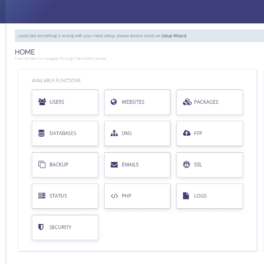
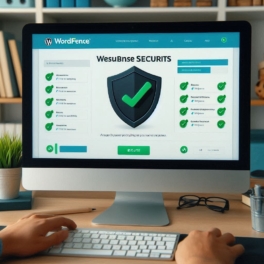



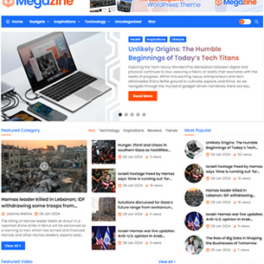

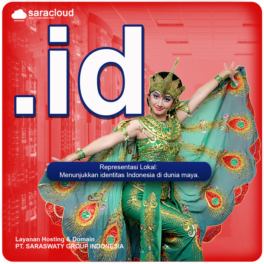




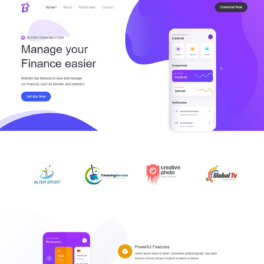
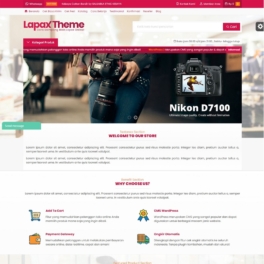
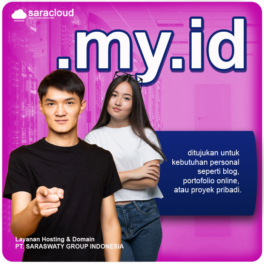

Saat ini belum tersedia komentar.